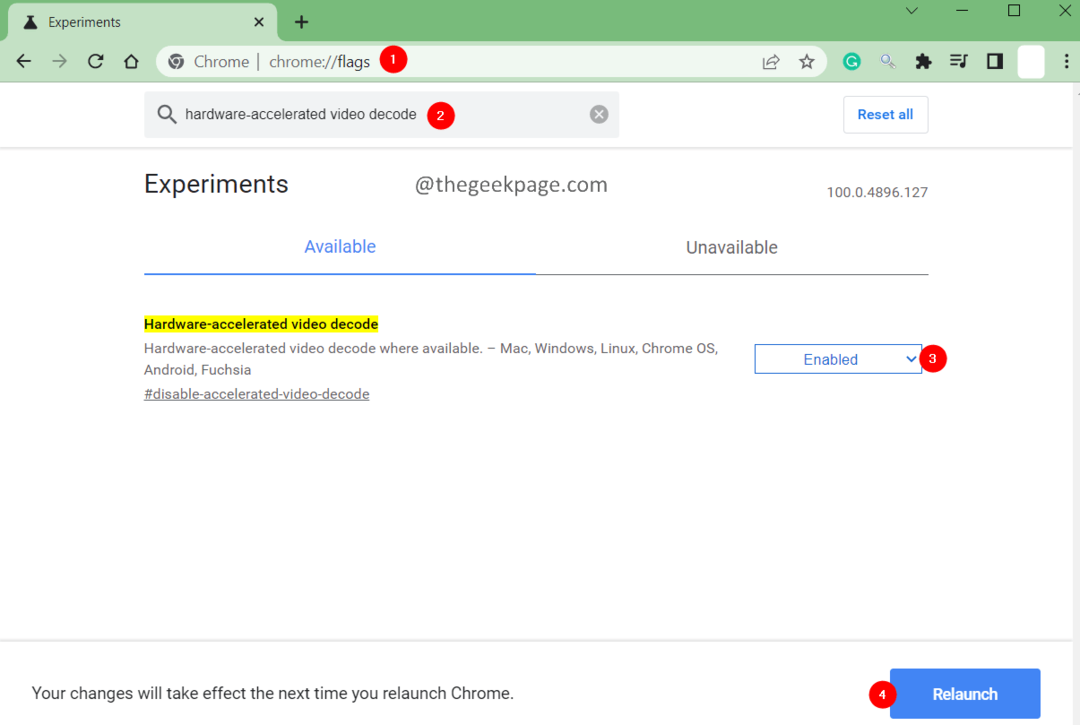Google Chrome is de populairste browser onder de huidige generatie Windows 10-gebruikers. Er zijn verschillende ingebouwde functies die u helpen te genieten van een snellere browse-ervaring. Maar niet alle functies zullen even aantrekkelijk zijn voor alle gebruikers.
Laten we een eenvoudig geval beschouwen. Telkens wanneer u een webpagina tegenkomt die u doorverwijst naar een link met een toepassing in de Windows Store, normaal gesproken wordt de Store-app geopend. Van daaruit wordt u doorverwezen naar de downloadpagina van de applicatie in Store.De Store-app begon in het Windows-besturingssysteem te verschijnen vanaf de Windows 8 versie. Het is ongetwijfeld waar dat het geweldig is in termen van zijn grote verscheidenheid aan apps en downloads. Maar als je zo gehecht bent aan Google Chrome, zou je willen dat de applicatie in de browser wordt geopend en niet vanuit de standaard Store-app.
Lees ook: – Aankoopgeschiedenis van Windows Store bekijken
Dit artikel gaat over dit onderwerp. Volg de onderstaande stappen in hun artikel. Wanneer u dit doet, wordt elke toepassing die beschikbaar is in de Windows Store nu rechtstreeks geopend in de Chrome-browser.
STAPPEN OM TE VOORKOMEN DAT CHROME DE WINDOWS STORE-APP OPENEN
De stappen die we hieronder zullen bespreken, moeten worden uitgevoerd zoals ze zijn. Elke wijziging kan fouten in de browser veroorzaken. Uit voorzorg raad ik u aan een back-up van uw browser te maken voordat u verder gaat.
STAP 1
- Allereerst moet u naar de onderstaande locatie op uw pc navigeren.
C: Drive \ Gebruikers\

De Uw gebruikersnaam op de hierboven gegeven locatie moet worden vervangen door de gebruikersnaam van uw systeem. In mijn geval is de naam Gebruiker.
STAP 2
- In het geopende venster vindt u een bestand met de naam Lokale staat. U kunt naar beneden scrollen om ernaar te zoeken. Open het bestand met Kladblok.

STAP 3
- U vindt het notitieblok volledig gevuld. Hoewel het misschien een beetje verwarrend is, kan een beetje tijd die je eraan besteedt je helpen.
- Druk op Ctrl + F en zoek naar ms-vensters.

STAP 4
- De waarde ms-windows-store wordt aanvankelijk ingesteld op false, zoals weergegeven.

- U moet de waarde ervan wijzigen in waar. Verander het als "ms-windows-store”:true

Nu heb je het chrome verteld om de winkel-app rechtstreeks in zijn browser te openen.
Dat is het. Nu zou u de problemen niet meer onder ogen moeten zien. Ik hoop dat dit artikel nuttig voor je is!.